В этом уроке вы узнаете, как создать впечатляющую последовательность летящих титров в Adobe After Effects. Мы будем использовать 3D-слои, анимировать положение Z и синхронизировать анимацию с аудиофайлом. Ниже вы найдете структурированное пошаговое руководство, которое покажет вам, как воссоздать этот эффект самостоятельно. Я проведу вас через все необходимые шаги и дам полезные советы, чтобы вы смогли добиться максимального эффекта от своего проекта.
Основные выводы
- Использование 3D-слоев позволяет добиться более реалистичного позиционирования глубины.
- Синхронизация анимации и звука повышает профессионализм ваших проектов.
- Ключевые кадры очень важны для точного движения и анимации непрозрачности.
Пошаговое руководство
Чтобы приступить к созданию последовательности летящих титров, откройте Adobe After Effects и выполните следующие действия.
Создайте проект
Для начала создайте новый проект. Перейдите в меню "Файл" и выберите "Новый проект". Затем нажмите на "Новая композиция". Назовите композицию "Flyby Titles" и убедитесь, что настройки остаются на HDTV, с частотой кадров 25 FPS и продолжительностью 10 секунд.
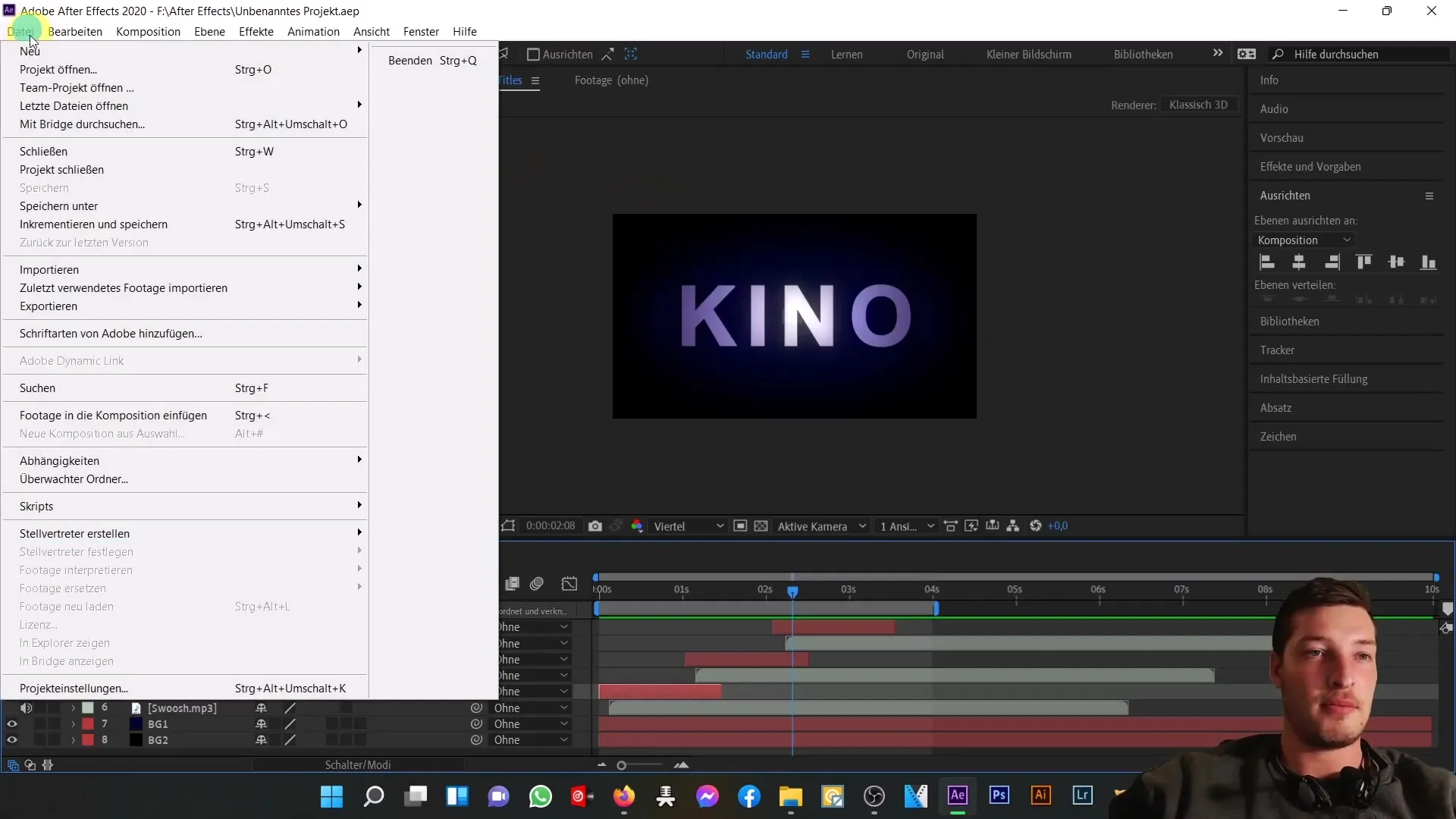
Добавьте фоновые слои
Далее добавьте два фоновых слоя. Нажмите на "Слой", выберите "Новый", а затем "Цветной слой". Выберите темно-синий цвет и назовите слой "Background 1". Продублируйте этот слой с помощью Ctrl+D и переименуйте второй слой в "Background 2". Установите черный цвет для второго слоя.
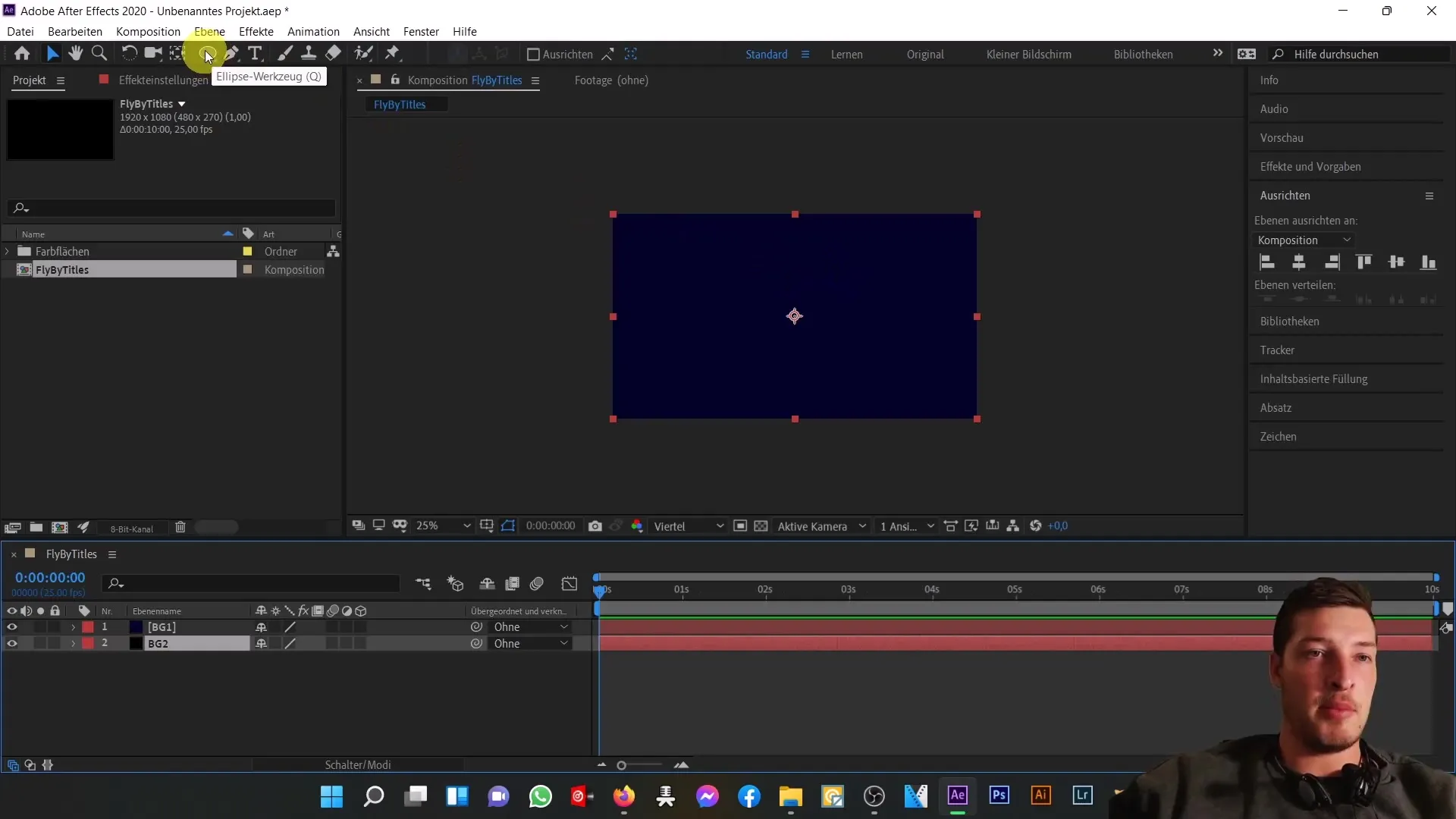
Использование инструмента "Эллипс
С помощью инструмента "Эллипс" создайте эллипс. Перетащите эллипс так, чтобы он закрыл нижний слой. Чтобы смягчить жесткий переход между синим и черным цветом, воспользуйтесь параметрами маски.
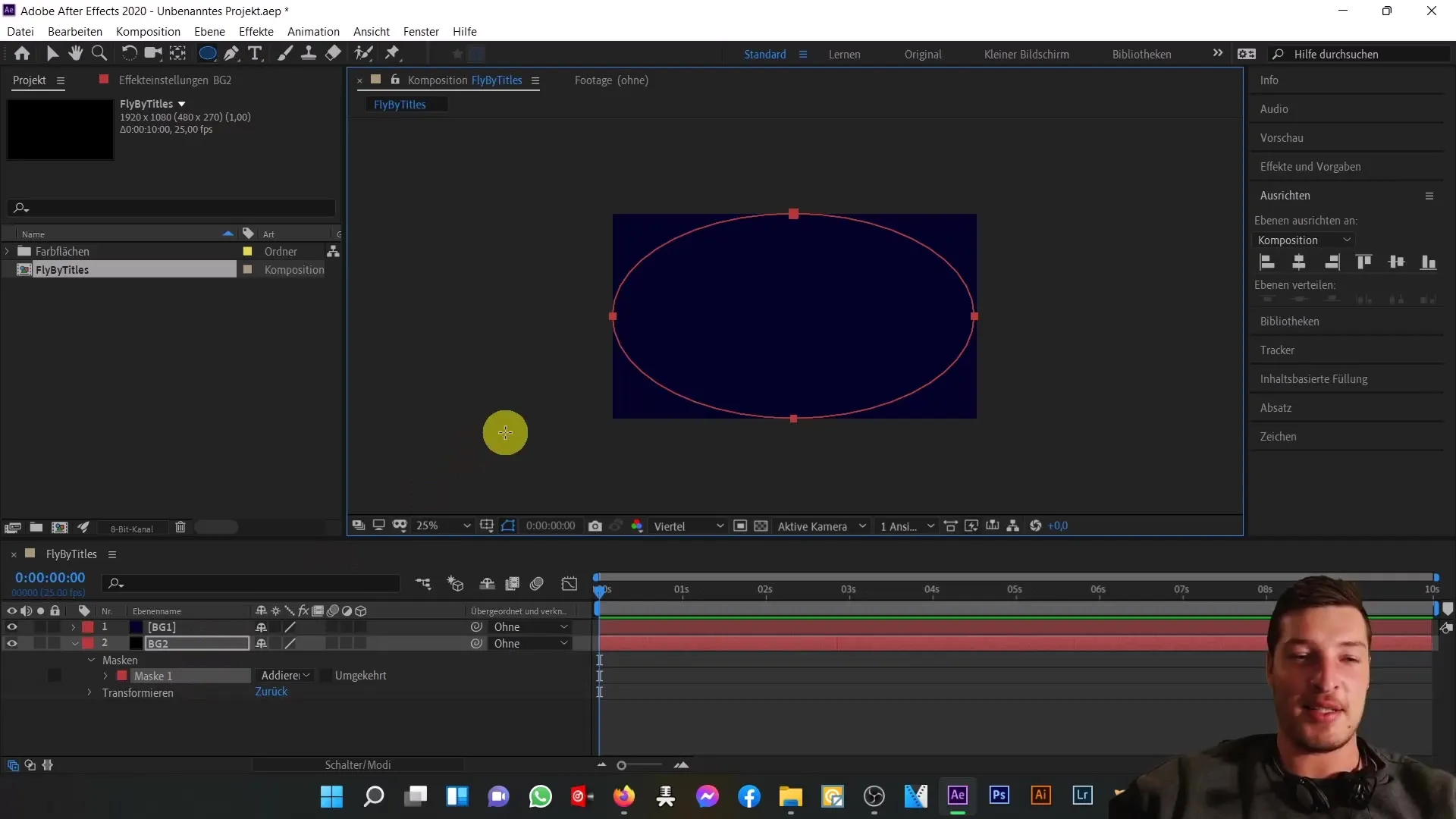
Создайте текстовый слой
Теперь создайте текстовый слой. Выберите инструмент "Горизонтальный текст" и щелкните в композиции, чтобы ввести текст "Сейчас". Измените шрифт на Arial Bold и установите размер пикселя на 380. Выровняйте текст так, чтобы он был отцентрирован по горизонтали и вертикали.
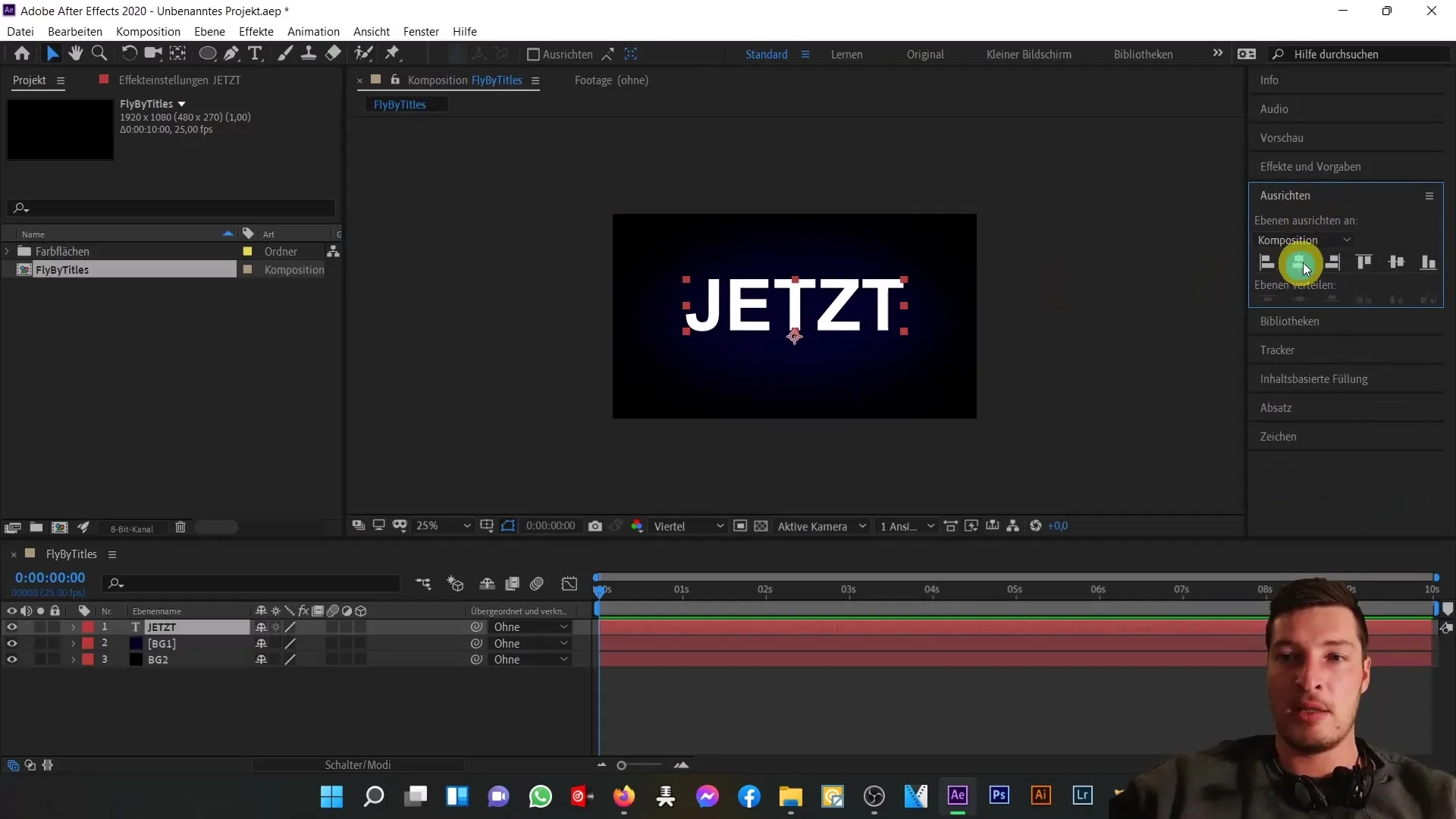
Добавьте и настройте эффект
На следующем этапе добавьте эффект градиента. Измените настройки градиента на круговую форму и настройте цвета так, чтобы они хорошо вписывались в общую композицию.
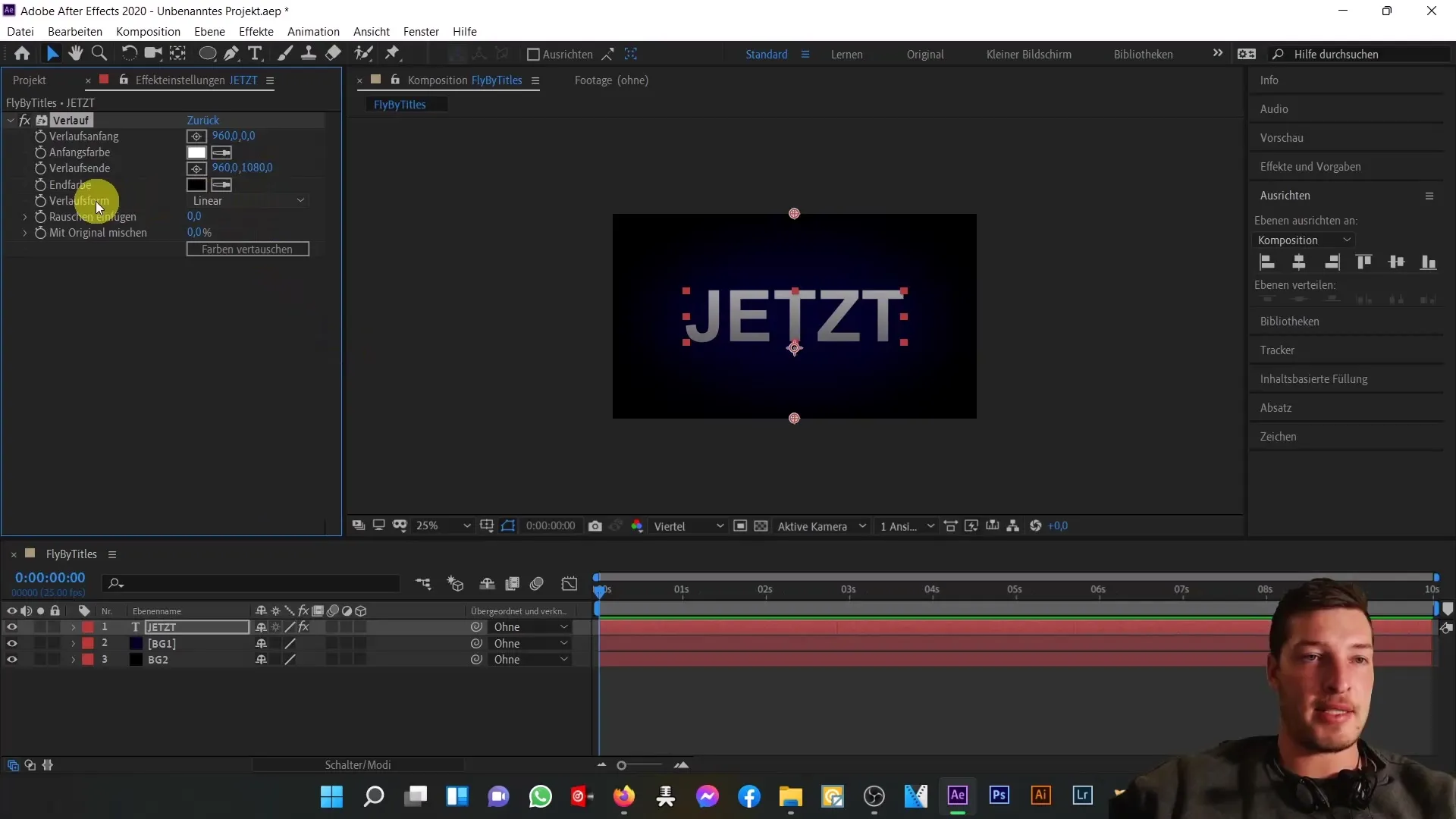
Используйте эффект свечения
Нажмите на "Эффекты" и выберите "Стилизация", чтобы добавить эффект свечения. Увеличьте радиус и уменьшите интенсивность, чтобы создать тонкий эффект свечения.
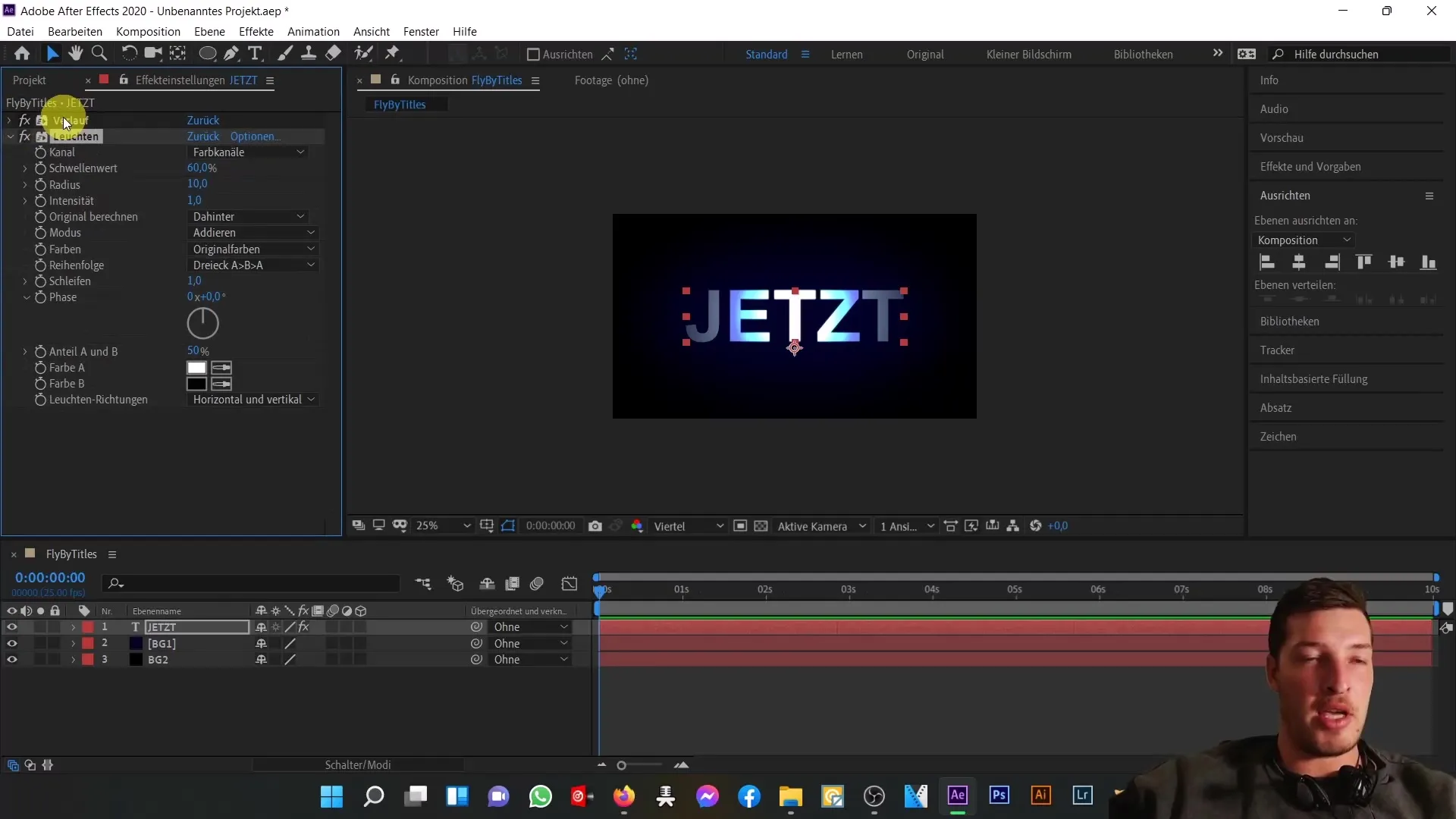
Настройте параметры анимации
Теперь пришло время анимировать текст. Активируйте секундомер для положения и непрозрачности. Убедитесь, что текстовый слой активирован как 3D-слой, чтобы анимировать положение Z.
Установите ключевые кадры
Переместите текст наружу, чтобы он вылетел за пределы области изображения. Установите ключевые кадры для позиции, чтобы текст влетел в изображение. Чтобы анимация была плавной, измените интерполяцию ключевых кадров на линейную.
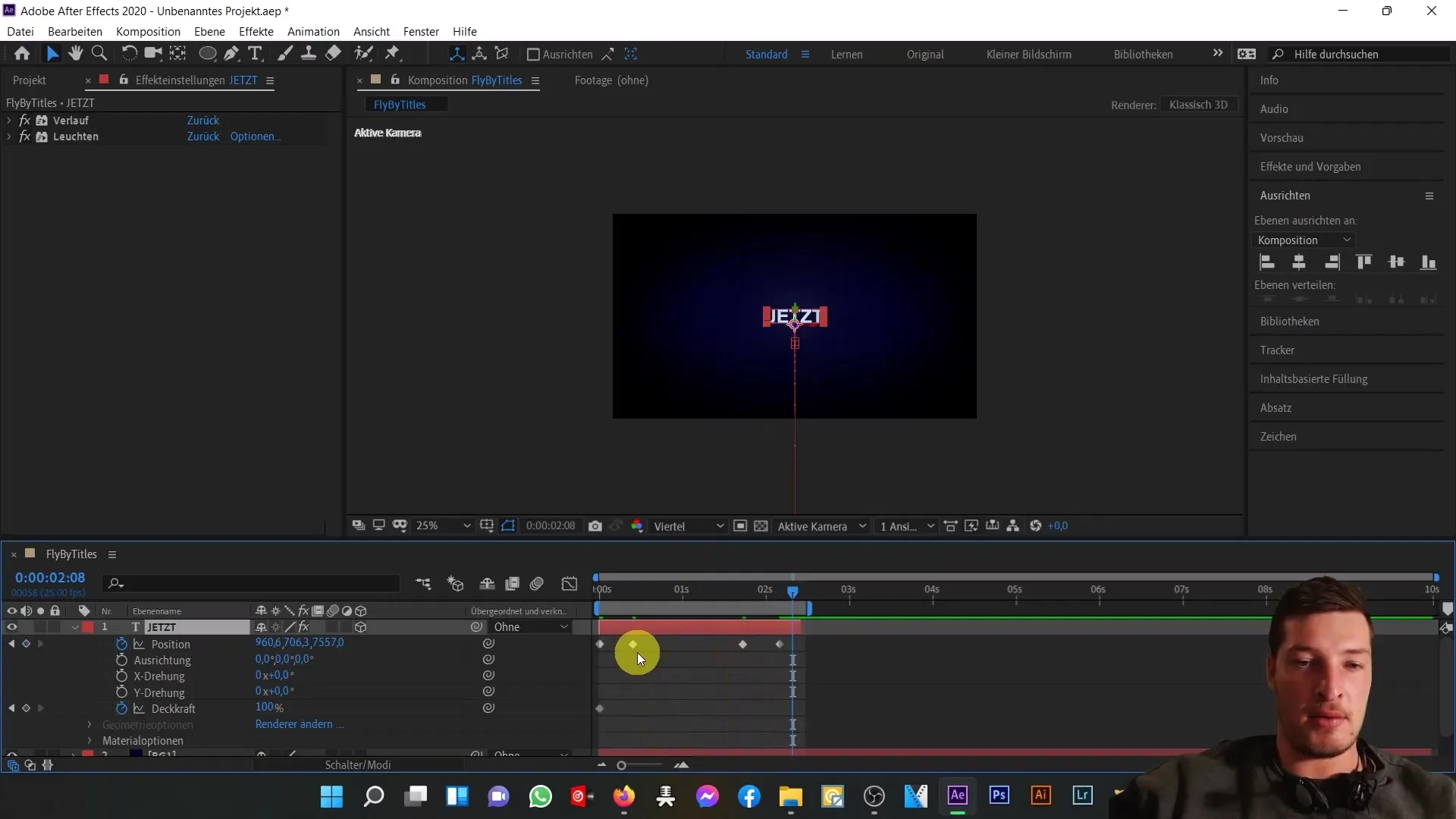
Анимация непрозрачности
Чтобы анимировать непрозрачность текста, установите ключевой кадр на 100 % в самом начале и измените его на 0 % в конце анимации. Это обеспечит выцветание текста по мере его вылета.
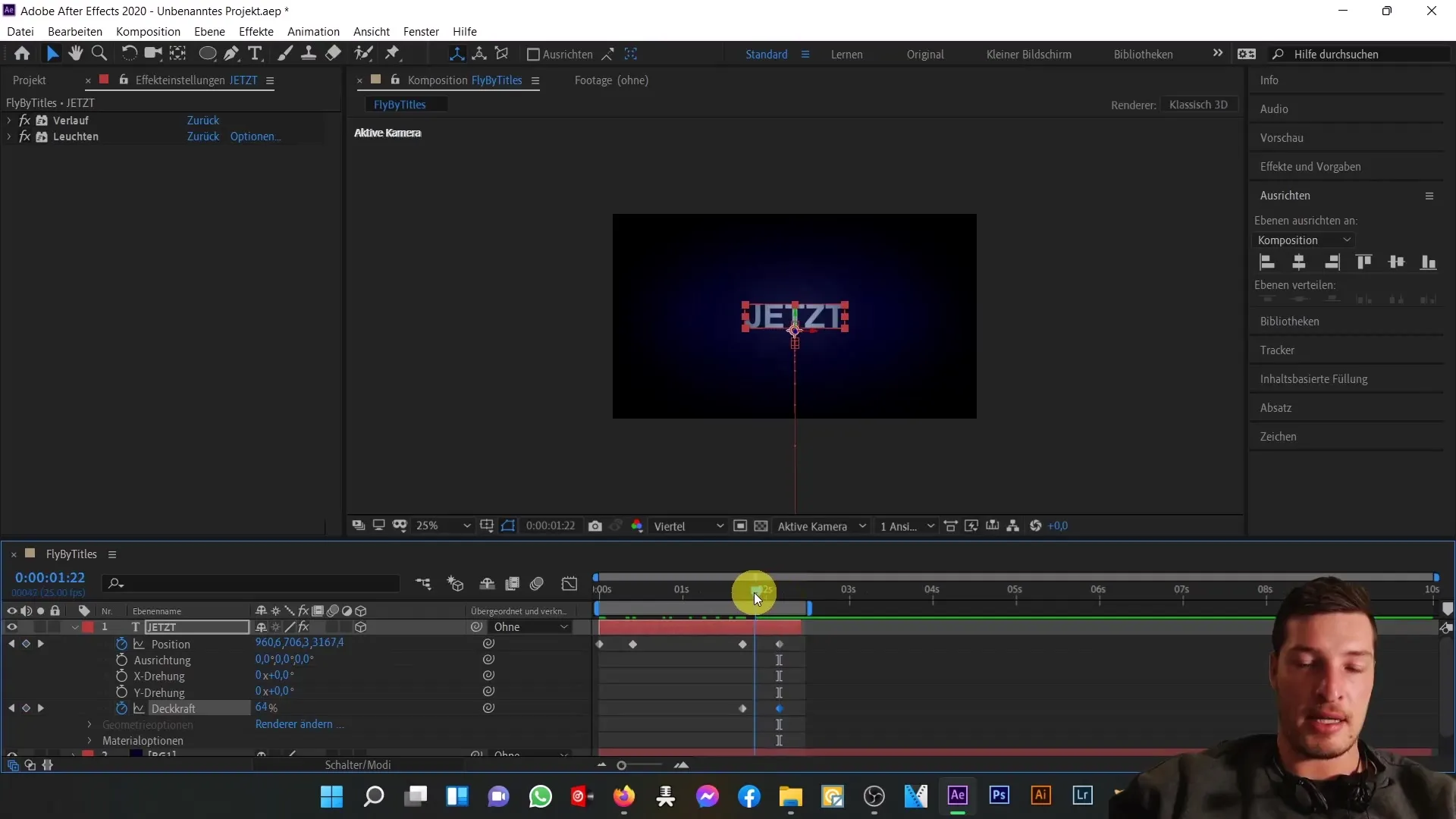
Анимация расстояния при ходьбе
Еще одна интересная анимация - анимация дистанции бега. Откройте настройки дистанции бега, установите секундомер и анимируйте дистанцию бега. Эта анимация должна идти синхронно с текстовой экскурсией.
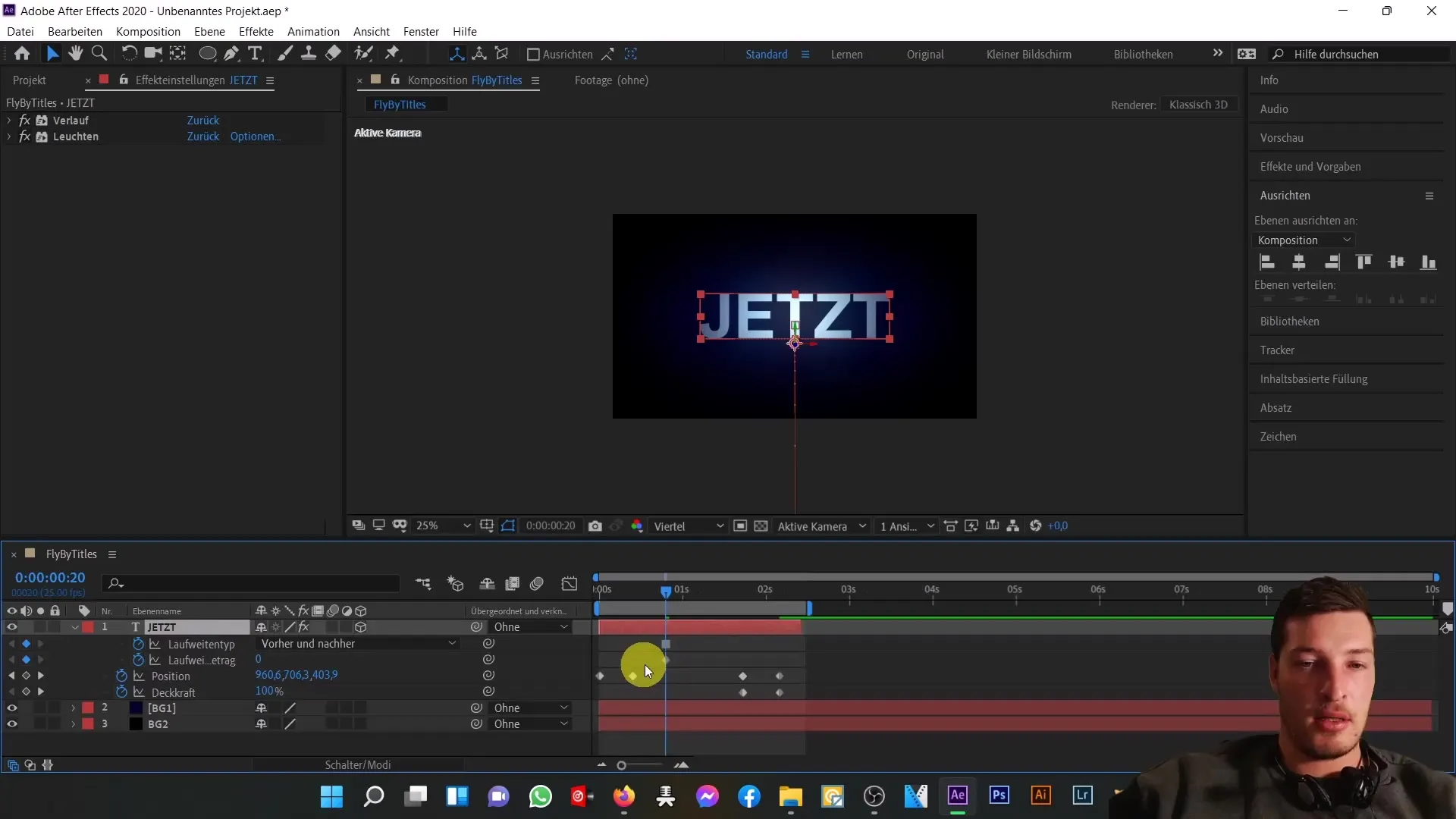
Добавьте звук
Чтобы завершить последовательность летящих заголовков, добавьте аудиофайл. Импортируйте MP3-файл в проект и перетащите его в композицию. Синхронизируйте звуковое сопровождение с появлением текста.
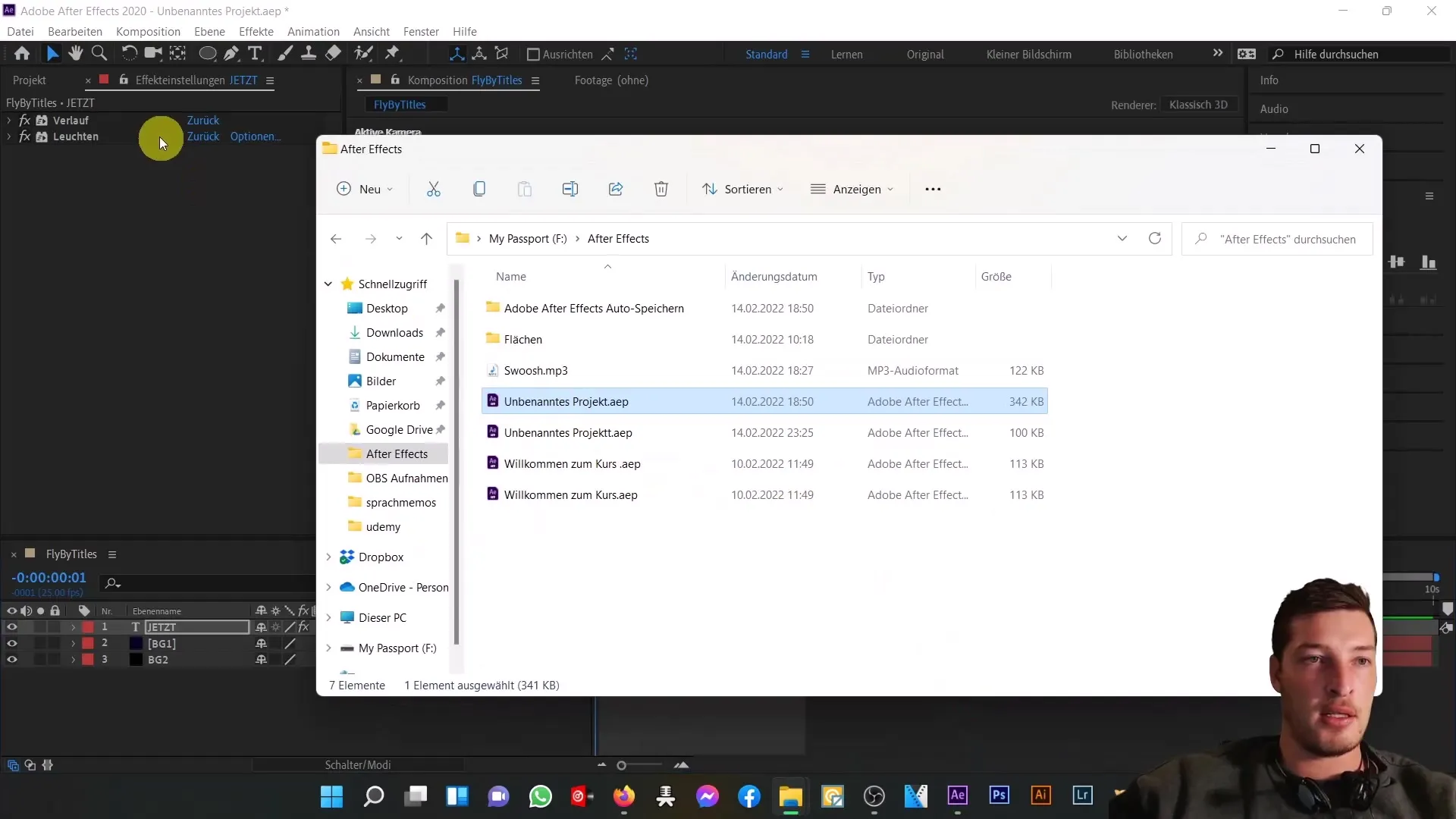
Предварительный просмотр и настройки
Используйте пробел, чтобы воспроизвести предварительный просмотр анимации. Убедитесь, что все хорошо синхронизировано и что анимация выглядит плавно. При необходимости внесите коррективы.
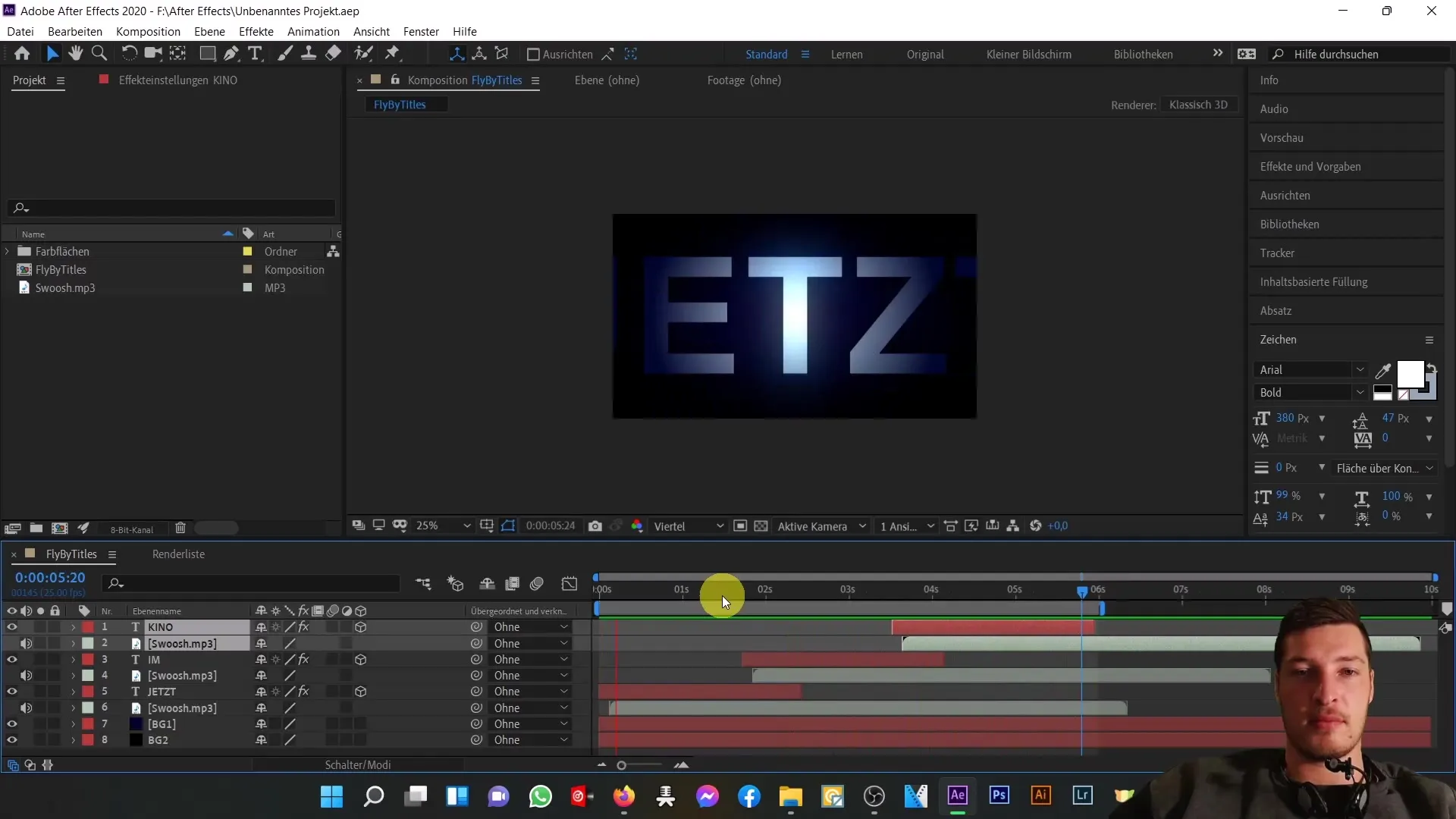
Резюме
В этом уроке вы узнали, как создать впечатляющую последовательность летящих заголовков с помощью Adobe After Effects. Мы рассмотрели основные этапы, начиная с создания фоновых слоев и заканчивая анимацией текста и синхронизацией со звуком. Продолжайте экспериментировать с различными эффектами и анимацией, чтобы отточить свое мастерство.
Часто задаваемые вопросы
Что такое ключевой кадр? Ключевой кадр - это точка времени на временной шкале, определяющая конкретное свойство объекта.
Как добавить аудиофайл?Вы можете добавить аудиофайл, импортировав его в проект и перетащив в композицию.
Какова функция 3D-слоев?3D-слои позволяют манипулировать объектами в трехмерном пространстве, так что вы можете изменять положение по оси z и перспективу.


